windows10系统下Word如何设置页边距
默认情况下,word文档页面的周围会自动设置很多的留白,这样看起来比较美观。不过,我们需要打印很多资料的时候,这样的页面设置就很浪费了。那么,页边距怎么设置呢?今天,小编就以win10系统为例,分享Word设置页边距的具体方法。
步骤如下:
1、首先打开WPS文字,来到word文档界面;
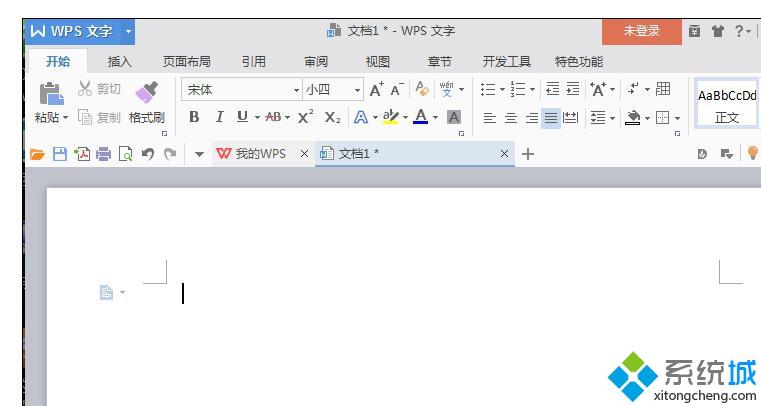
2、点开上边的“页面布局”菜单栏,在下边的选项中找到“页边距”选项;
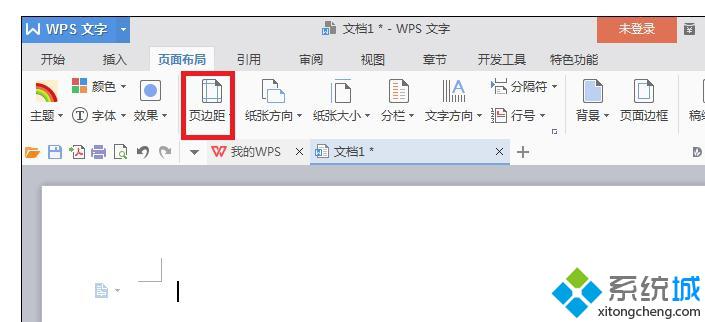
3、点开便可在下拉菜单栏中找到“自定义页边距”;
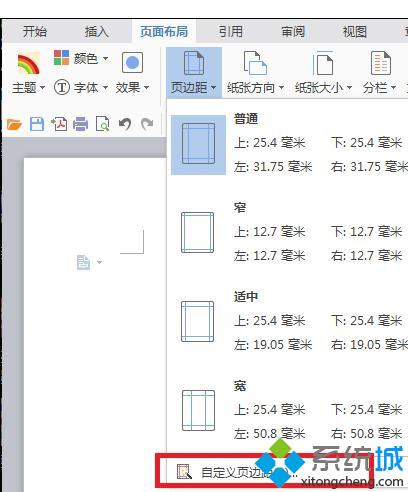
4、接着就来到页边距设置的对话框,设置成需要的数值,选择“应用整篇文档”,然后点击确定就可以了;
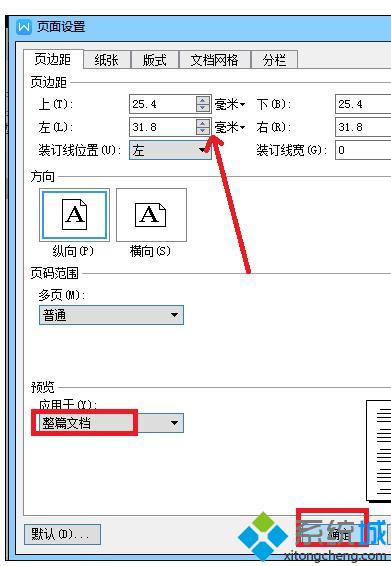
windows10系统下Word设置页边距的方法就介绍到这里了。有同样需求的朋友们,快点尝试操作看看吧,相信很快就能学会!
相关教程:wps里行间距怎么设置word编号和文字距离我告诉你msdn版权声明:以上内容作者已申请原创保护,未经允许不得转载,侵权必究!授权事宜、对本内容有异议或投诉,敬请联系网站管理员,我们将尽快回复您,谢谢合作!










